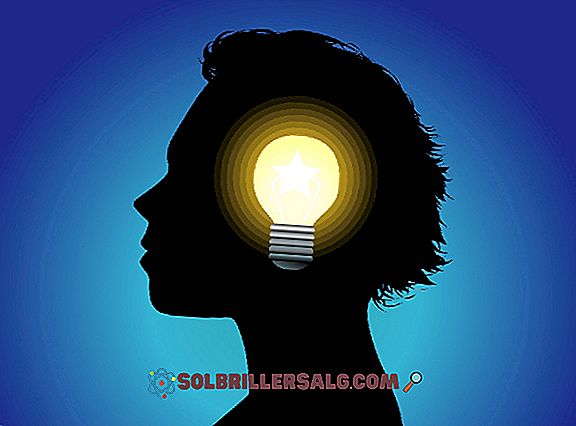Bagaimana Mengetahui Kartu Ibu Apa yang Saya Miliki? (Windows dan Mac OS)
Pertama-tama, motherboard komputer Anda adalah komponen utama dan bertanggung jawab untuk membuat semua komponen lainnya saling berkomunikasi.
Ini adalah papan sirkuit tercetak yang menghubungkan komponen-komponen yang membentuk komputer. Anda juga bisa mengetahuinya sebagai motherboard atau kartu utama.
Lebih cepat daripada nanti, Anda akan perlu tahu kartu dasar apa yang Anda miliki, karena melalui informasi ini Anda dapat membuat pembaruan untuk aplikasi yang telah Anda instal dan juga melakukan hal-hal lain, seperti, misalnya, menambah memori komputer. Ada tiga cara untuk melihat:
Membuka CPU dan melihatnya secara langsung
Formulir ini saya tidak merekomendasikannya karena dua alasan: yang pertama adalah bahwa kecuali Anda seorang teknisi tidak pernah membuka komputer Anda atau Anda dapat merusak sepotong, dan yang kedua adalah bahwa jika Anda memiliki segel atau label ketika Anda membuka komputer Anda bisa kehilangan jaminan anda
Program
Menginstal program yang memberikan informasi kepada Anda, tetapi itu bukan sesuatu yang saya rekomendasikan, karena Anda dapat secara tidak sengaja menginstal virus dan program jahat.
Memeriksa diri sendiri (disarankan)
Melihatnya dari komputer, ini adalah pilihan paling aman dan super sederhana, yang saya rekomendasikan ketika Anda mengambil langkah pertama di dunia komputer. Anda hanya harus mengikuti langkah-langkah yang saya tunjukkan di bawah ini.
Ketahui motherboard Anda di Windows
Pertama lihat apakah komputer Anda memiliki Windows 10 atau Mac OS, jika itu Windows ikuti langkah-langkah yang saya tunjukkan di bawah ini:
Setelah Anda masuk ke akun Windows Anda, tekan tombol Windows + R

Dengan demikian, jendela seperti ini akan terbuka:

Di dalam kotak Anda akan menulis: msinfo32 dan tekan tombol ENTER, dengan melakukan itu, jendela lain akan terbuka dengan informasi sistem:

Di sana Anda akan mengamati tidak hanya data motherboard yang dipasang di komputer Anda (yang membuatnya, modelnya, nama yang Anda miliki), tetapi juga Anda dapat melihat prosesor mana yang memiliki jenis Windows apa yang Anda miliki (versi apa), dan spesifikasi lengkap dan detail dari semua yang dimiliki tim Anda.
Sebagai contoh, model komputer, arsitekturnya sama (jika 128bits, 64bits atau 32bits). Ini dapat berguna ketika Anda perlu menginstal aplikasi dan Anda harus memilih di antara ketiganya.
Jika Anda memilih yang berbeda dari yang dimiliki komputer Anda, itu dapat menghasilkan kesalahan saat Anda menggunakan aplikasi.
Ketahui motherboard Anda di Mac OS
Jika Anda memiliki Mac OS X, Anda tidak perlu mengetahui detail motherboard komputer Anda, karena untuk melakukan pembaruan Anda hanya perlu tahu model Mac apa yang Anda miliki di rumah Anda.
Namun, jika Anda tidak tahu model Mac apa yang Anda miliki, Anda dapat mengunjungi profil sistem, yang merupakan aplikasi yang memiliki Mac OS X terintegrasi. Ini berisi informasi perangkat keras, perangkat lunak, dan segala sesuatu yang berkaitan dengan jaringan yang terhubung ke komputer kami.
Untuk mengakses profil sistem, ada dua opsi, tetapi saya akan memberi tahu Anda yang tercepat dan termudah: buka bilah menu dan klik ikon Apple, sebuah submenu akan ditampilkan dan di sana Anda memilih "Tentang Mac ini" (Tentang Mac ini, jika dalam bahasa Inggris):

Mengklik akan membuka jendela seperti yang muncul di bawah:

Anda akan mengklik "Informasi lebih lanjut ..." (Info Selengkapnya ...) dan tab seperti ini akan terbuka:

Kemudian, Anda mengklik Laporan Sistem ..., dan akhirnya Anda akan memiliki profil sistem terbuka. Di perangkat keras, yang merupakan tab pertama yang terbuka secara default, Anda dapat melihat model MAC Anda.